MPI建立OPC服务器与S7200 PLC集成口的S7连接.docx
《MPI建立OPC服务器与S7200 PLC集成口的S7连接.docx》由会员分享,可在线阅读,更多相关《MPI建立OPC服务器与S7200 PLC集成口的S7连接.docx(19页珍藏版)》请在冰豆网上搜索。
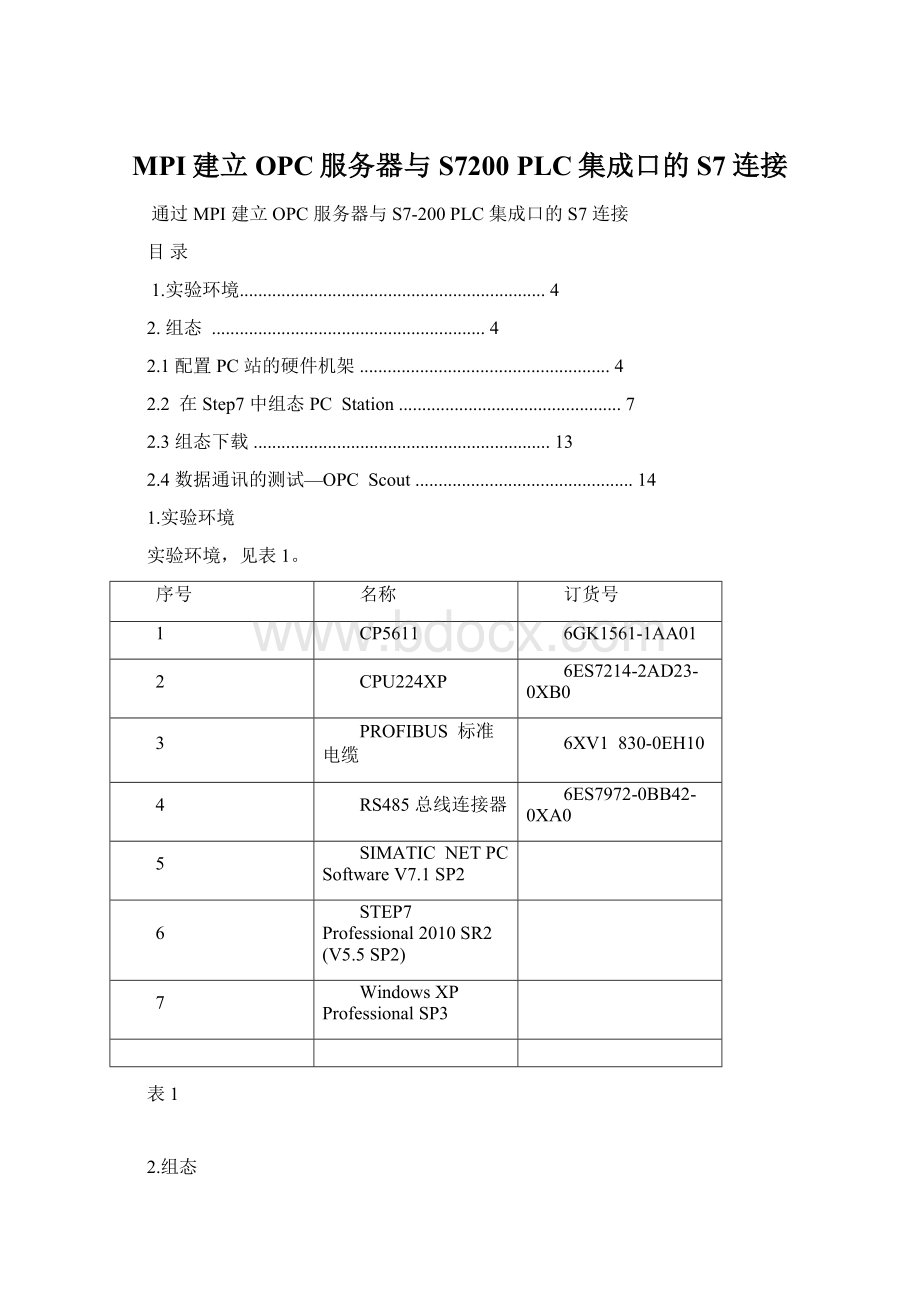
MPI建立OPC服务器与S7200PLC集成口的S7连接
通过MPI建立OPC服务器与S7-200PLC集成口的S7连接
目录
1.实验环境..................................................................4
2.组态...........................................................4
2.1配置PC站的硬件机架......................................................4
2.2在Step7中组态PCStation................................................7
2.3组态下载................................................................13
2.4数据通讯的测试—OPCScout...............................................14
1.实验环境
实验环境,见表1。
序号
名称
订货号
1
CP5611
6GK1561-1AA01
2
CPU224XP
6ES7214-2AD23-0XB0
3
PROFIBUS标准电缆
6XV1830-0EH10
4
RS485总线连接器
6ES7972-0BB42-0XA0
5
SIMATICNETPCSoftwareV7.1SP2
6
STEP7Professional2010SR2(V5.5SP2)
7
WindowsXPProfessionalSP3
表1
2.组态
2.1配置PC站的硬件机架
PC站的硬件机架配置参见表2.
序号
说明
图示
1.
SIMATICNET软件成功安装
后,在任务栏(Taskbar)中
会有StationConfiguration
Editor图标
2.
双击图标打开StationConfigurationEditor配置对话框
序号
说明
图示
3.
选择1号插槽,鼠标右键选择Add添加
4.
在添加组件窗口中选择OPCServer,点击OK即完成
序号
说明
图示
5.
选择3号槽,鼠标右键选择Add添加
6.
在添加组件窗口中选择CP5611,点击OK
7.
CP5611的参数设置:
a)地址设置为4
b)波特率设置为187.5K
c)Busprofile设置为Standard
序号
说明
图示
8.
点击Stationname按钮,指定PC站的名称。
这里命名为“MPIOPC”。
点击OK
表2
2.2在Step7中组态PCStation
在Step7中组态PCStation参见表3.
序号
说明
图示
1.
创建新项目并在项目中插入PC
站点
序号
说明
图示
2.
将PCStation默认名称“SIMATICPCStation
(1)”,修改为“MPIOPC”,必需与StationConfigurationEditor中所命名的StationName名称相同
3.
打开硬件组态
4.
在硬件目录窗口中,鼠标左键选择与安装的Simaticnet软件版本相符的硬件,拖拽到与在StationConfigurationEditor配置的PC硬件机架相对应的1号插槽中。
序号
说明
图示
5.
在硬件目录中,鼠标左键选中要组态的CP5611,拖拽到与在StationConfigurationEditor配置的PC硬件机架相对应的3号插槽中。
6.
配置CP5611网络参数。
在CP5611属性对话框中,选择与StationConfigurator中相同的MPI地址4,单击OK。
7.
双击CP5611,在弹出的CP5611属性对话框的InterfaceType下拉框中选择MPI,点击Properties
序号
说明
图示
8.
在接口设置对话框的Address下拉框中选择4,点击Properties
9.
在MPI属性对话框中,NetworkSettings标签下选择
187.5K,
10
编译保存PC站点硬件组态
11
从菜单栏Option下ConfigureNetwork命令进入网络组态界面
序号
说明
图示
12
如右图所示,右键单击OPCServer,在弹出对话框中选择InsertNewConnection命令,插入一个新连接
13
a)选择Unspecified连接伙伴,
b)连接类型菜单中选择S7connection,单击OK按钮,弹出S7connection属性对话框
序号
说明
图示
14
S7connection属性对话框设置:
设置伙伴S7-200PLC的MPI地址2,点击AddressDetails按钮
15
AddressDetails对话框中设置机架号和插槽号如右图
(Rack/Slot)必须是0,通信伙伴的TSAP必须为03.00。
设
置完成后点击OK确认
16
确认所有对话框后,已建好的S7连接就会显示在连接列表中。
点击编译存盘按钮,如得到Noerror的编译结果,则正确组态完成
表3.
2.3组态下载组态的下载参见表4.
序号
说明
图示
1.
打开设置PG/PC接口,选择PC
internal(local)
2.
NetPro中的站点出现黄色箭头标识
序号
说明
图示
3.
在NetPro窗口点击功能按钮栏中下载按钮将组态下载到PC站中
4.
下载完成后,可以打开StationConfiguration
Editor窗口检查组件状态。
右图为正确状态显示画面。
OPCServer插槽Conn一栏出现连接图标,说明OPCserver下至少组态了一个连接。
2.4数据通讯的测试—OPCScout
表4.
OPCScout工具随SimaticNet软件一起提供,当完成PCStation组态下载后,可用此工具进行OPCServer和PLC的数据通讯测试。
参见表5.
序号
说明
图示
1.
按照以下路径打开OPC
Scout:
Start→AllPrograms
→Simatic→SIMATICNET→
OPCScout
2.
在OPCScout界面,双击“OPC.SimaticNET”
3.
在随之弹出的“AddGroup”对话框中输入组名,本例命名为“OPC_MPI”。
点击OK确认
序号
说明
图示
4.
双击已添加的连接组
5
在弹出的OPCNavigator对话框中双击S7,再双击S7connection_1,然后双击objects,即出现可访问的对象树(objectstree)
序号
说明
图示
6
双击任意所需访问的PLC数据区都可以建立标签变量。
这里以DB区为例。
双击“NewDefinition”,“DefineNewItem”对话框即被打开。
7
在“DefineNewItem”对话框中定义标签变量与数据类型。
a):
Datatype设置数据类型b):
Address设置首地址c):
No.Value设置数据长度。
定义完成后,点击OK确认。
8
新定义的条目显示在OPCNavigator的中间窗口。
点击“→”就可将此条目移到OPC-Navigator的右侧窗口,再点击OK按钮就可将此条目连接到OPCServer
序号
说明
图示
9
上一步确认后,所定义的条目
(Item)即嵌入到OPCScout
中。
如果“Quality”显示
“good”,则OPCServer与
PLC的S7连接已经建立,也就
意味着可以对标签变量进行读
写操作。
10
双击条目的“Value”栏,即可在“WriteValue(s)totheItem(s)”窗口中对有关条目进行写操作。
表5.